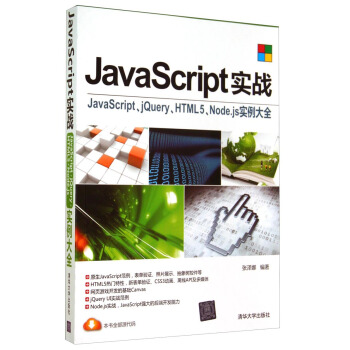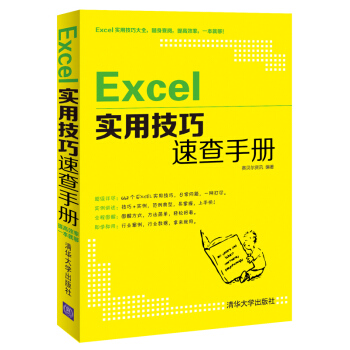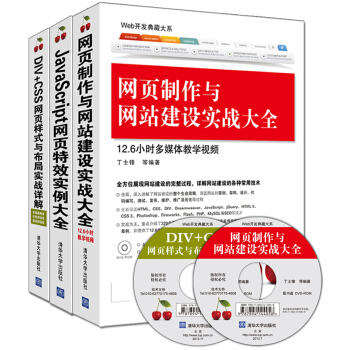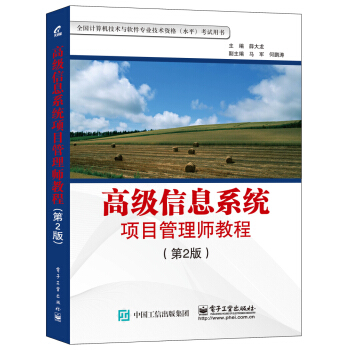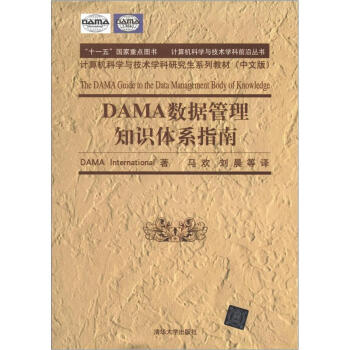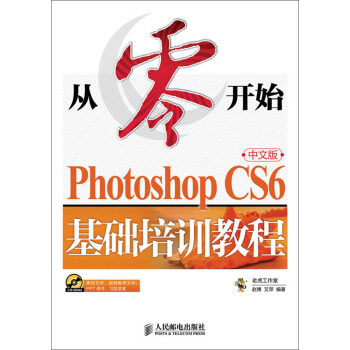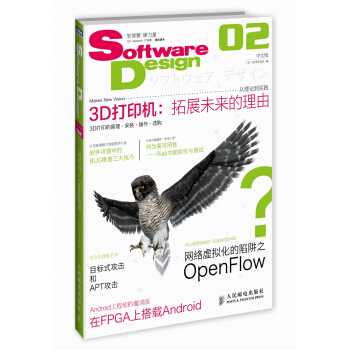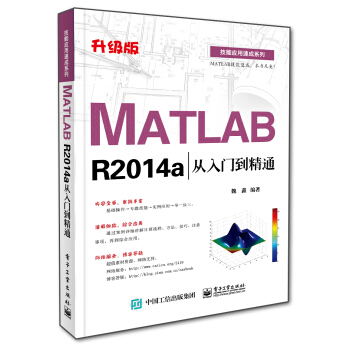具体描述
内容简介
“金玉之合”——五位资深专家联袂打造的精彩Microsoft Offi ce大全书籍 《中文版Office 2013宝典(第4版) 是一座蕴藏丰富的知识宝库,融汇了Microsoft Office 2013套件中极受用户欢迎的功能。这本书将 中文版Excel 2013宝典(第8版) 、Word 2013 Bible 、PowerPoint 2013 Bible 和 中文版Access 2013宝典(第7版) 的精彩篇章和各位作者的专长完美地融为一体,使读者能快速了解 Office 2013的核心程序,并获得关于Publisher、Outlook、OneNote和OneDrive等重要工具的宝贵帮助信息。如果你想汲取到更多Offi ce 2013知识精髓,请认真阅读这本必备书籍吧!精彩书评
NULL目录
目录第Ⅰ部分Office的公共功能第1章欢迎使用MicrosoftOffice201331.1Office应用程序简介31.1.1Word41.1.2Excel51.1.3PowerPoint71.1.4Outlook81.2其他Office应用程序81.2.1Publisher81.2.2Access91.2.3OneNote101.3新功能预览111.4启动应用程序121.5关闭应用程序131.6查找文件141.7获取帮助信息151.7.1浏览帮助内容151.7.2搜索Office.com161.8小结17第2章Office导航182.1Office的外观182.2更快创建文件的界面192.3使用应用程序的开始屏幕212.4Office应用程序的屏幕212.4.1标题栏222.4.2功能区222.4.3快速访问工具栏252.4.4库和实时预览262.4.5浮动工具栏282.4.6快捷菜单和上下文命令按钮292.4.7增强的屏幕提示302.4.8对话框和启动器312.4.9任务窗格312.4.10状态栏322.5“文件”选项卡332.5.1显示和关闭选项卡342.5.2查找最近的文档并锁定342.6控制功能区的显示352.7手势和触摸导航362.8设置应用程序选项362.8.1找到需要的选项372.8.2“高级”的判断标准382.9使用对话框382.9.1导航对话框392.9.2选项卡式对话框392.10小结40第3章掌握基本操作413.1操作文件413.1.1Office2013中的文件格式423.1.2新建空白文件433.1.3使用文档模板创建文件443.1.4保存和命名文件463.1.5打开文件473.1.6关闭文件503.2打印文件503.2.1基本预览和打印513.2.2设置页面设计523.2.3选择打印设置并进行打印533.3使用多个窗口553.3.1切换到另一个文件或应用程序窗口553.3.2排列窗口553.4移动和复制信息563.4.1了解剪贴板563.4.2选择信息573.4.3复制573.4.4剪切583.4.5粘贴583.5撤消和重做操作603.6查找和替换603.7使用“定位”功能623.8拼写检查623.9自动更正、自动套用格式和操作643.10样式和实时预览653.11使用用户帐户663.12小结67第Ⅱ部分使用Word2013创建文档第4章创建文档714.1创建空白文件714.1.1输入文字724.1.2使用自动换行724.1.3插入与改写734.1.4使用默认制表位734.1.5创建新段落744.2利用模板创建文件744.2.1可用的文档模板754.2.2利用模板创建文件774.2.3使用模板内容774.3打开已有的文件784.4保存操作和文件格式804.4.1保存为Word文件804.4.2转换为另一种格式814.5与Word早期版本的兼容性834.5.1理解.docx834.5.2使用兼容性检查器844.5.3使用.doc格式还是.docx格式?844.5.4保存为.doc格式854.5.5MicrosoftOffice兼容包854.5.6把.docx文件转换为.docm文件854.6导航及选择文本的提示和技巧864.6.1选择文本864.6.2使用“导航”窗格884.6.3键盘快捷键884.7给手头的任务选择合适的Word视图904.7.1页面视图904.7.2“草稿”视图914.7.3阅读视图和对象缩放924.7.4Web版式视图934.7.5大纲视图(主控文档工具)934.7.6恢复阅读944.7.7显示和隐藏标尺944.7.8拆分视图954.8小结95第5章字体/字符格式965.1Word中文本的格式化方式965.2直接格式化字符或用样式格式化字符975.3应用字符格式995.3.1格式设置技巧995.3.2使用“开始”选项卡上的“字体”组1015.3.3通过“字体”对话框来格式化1085.3.4浮动工具栏1105.3.5文本效果和版式1105.3.6字符格式的键盘快捷键1115.4小结112第6章段落格式1136.1样式与段落格式1136.2查找段落格式工具1146.2.1段落格式属性1156.2.2段落格式设置技巧1176.3带段落格式的结构化文本1176.3.1添加缩进1176.3.2改变文本的对齐方式1196.3.3改变间距1196.3.4设置和使用制表位1216.4用段落装饰设置文本1246.4.1编号/项目符号1246.4.2换行和分页控制1256.4.3给段落添加底纹1266.4.4边框和方框1276.4.5打印和查看警告1286.5小结129第7章使用样式创建美观的文档1307.1使用“样式”组应用样式1307.1.1使用样式库中的样式1327.1.2使用“样式”窗格应用样式1337.1.3重新应用或重置样式1357.1.4清除选中文本的所有样式1357.2创建和修改样式1367.2.1修改已有的样式1367.2.2从头创建样式1377.3通过样式集修改整个文档1387.3.1应用“样式集”1387.3.2创建和删除“样式集”1397.3.3改变主意1417.4管理样式1417.4.1在“样式”窗格中选择要显示的样式1417.4.2从库中删除样式1427.4.3推荐使用的样式1427.4.4限制的样式1427.4.5删除样式1437.5样式检查器1447.6小结144第8章用节和其他方法控制文档的外观1458.1改变基本的页面设置1458.1.1使用“页面设置”对话框1458.1.2页边距1468.1.3纸张方向1478.1.4纸张大小1488.2节格式1498.2.1分节符1498.2.2插入或删除分节符1498.2.3自动分节符1508.2.4样式、节格式和段落格式1508.2.5保存节格式以便重复使用1518.2.6节中的页面布局1528.3页眉和页脚概述1548.3.1页眉和页脚层1558.3.2合并页眉页脚与文档的节1558.4页眉和页脚的导航与设计1568.4.1插入库中的页眉或页脚1568.4.2编辑页眉和页脚区1568.4.3使用页眉和页脚样式1568.4.4链接到前一条页眉1578.4.5首页不同1578.4.6奇偶页不同1578.4.7显示文档文字1588.4.8设置纸张页边距1588.5在页眉和页脚中添加内容1598.5.1页码1598.5.2添加文档信息1618.5.3在侧边中添加内容1618.5.4在页眉和页脚中添加图形1628.6改变分栏1628.6.1在分栏之间添加一条线1648.6.2使用水平标尺格式化分栏1648.6.3使用分节符改变分栏1658.6.4分栏的平衡1658.7添加和删除页面边框1668.8高效地使用主题1678.8.1理解和应用主题1678.8.2主题元素或组件1698.8.3样式集和段落间距1718.8.4保存自定义的主题1728.8.5设置默认主题1728.9小结173第9章在文档中添加表格和图形1749.1表格快速入门1749.2表格基础知识1759.2.1从头开始插入表格1759.2.2管理“自动调整”操作1769.2.3基于现有数据插入表格1789.2.4选择、复制和移动表格1809.2.5修改表格属性1829.3表格布局和设计1849.3.1修改表格布局1859.3.2表格中的数学计算1919.3.3修改表格设计1929.4添加形状1969.5插入来自文件的图片1979.5.1添加图片1989.5.2支持的图片文件格式1999.6添加联机图片2009.7粘贴或捕捉图片2019.7.1粘贴图片2019.7.2获得屏幕截图2029.8操作插入的图片和其他图形2039.8.1控制图片的定位2039.8.2移动图片2069.8.3调整大小、旋转和裁剪图片2079.8.4格式化图片或形状2099.9创建艺术字2129.9.1从头开始创建艺术字2139.9.2从选中文字中创建艺术字2149.10插入SmartArt2169.10.1更改布局、样式和颜色2179.10.2添加形状2189.10.3更改形状样式和其他格式2199.11排列图片和其他对象2199.12使用选择窗格2209.13小结221第10章数据文档和邮件合并22210.1预览邮件合并过程22210.2数据的考虑22310.3数据文件格式22310.3.1输入新列表22410.3.2Word和文本文件22710.3.3Outlook22910.3.4Excel22910.3.5Access23010.3.6HTML文件23010.4选择数据文档类型23010.5附加数据源23210.6组合数据文档23610.6.1添加合并域23710.6.2规则23910.6.3更新标签24010.6.4预览结果24110.6.5查找收件人24210.6.6突出显示合并域24210.6.7检查错误24310.6.8完成合并24310.7邮件合并任务窗格/向导24510.7.1第1步:选择文档类型24510.7.2第2步:正在启动文档24510.7.3第3步:选择收件人24610.7.4第4步:撰写电子邮件24610.7.5第5步:预览电子邮件24710.7.6第6步:完成合并24710.8小结247第11章管理文档安全性、修订和批注24911.1保护类型24911.1.1使用数字签名25011.1.2文档检查器(删除私人/个人信息)25411.1.3格式和编辑限制25511.1.4在打开和/或修改Word文档时应用密码25811.2批注和修订25911.2.1查看批注和修订25911.2.2各个编辑者的修订26111.2.3显示标记26211.2.4显示以供审阅26311.3接受和放弃修订26311.4合并协作的文档26411.5比较文档26411.5.1保护26611.5.2获得更多的屏幕空间26711.6合并包含修订的文档26711.6.1合并多个包含更改的文档26711.6.2运行“合并文档”命令26811.7小结268第Ⅲ部分在Excel2013中处理数字第12章使用Excel工作表和工作簿27112.1Excel的用途27112.2Excel2013中的新增功能27212.3了解工作簿和工作表27212.4在工作表中导航27412.4.1使用键盘导航27512.4.2使用鼠标导航27612.5Excel的功能区选项卡简介27612.5.1功能区选项卡27712.5.2上下文选项卡27712.6创建第一个Excel工作表27812.6.1启动工作表27812.6.2填入月份名称27812.6.3输入销售数据27912.6.4设置数字格式27912.6.5创建美观的工作表28012.6.6对值求和28012.6.7创建图表28012.6.8打印工作表28012.6.9保存工作簿28212.7小结282第13章输入和编辑工作表数据28313.1探讨数据类型28313.1.1数值简介28313.1.2文本输入简介28413.1.3公式简介28413.2在工作表中输入文本和值28513.3在工作表中输入日期和时间28613.3.1输入日期值28613.3.2输入时间值28613.4修改单元格内容28613.4.1清除单元格内容28713.4.2替换单元格内容28713.4.3编辑单元格内容28713.4.4一些方便的数据输入技巧28813.5应用数字格式29513.5.1使用自动数字格式29513.5.2使用功能区设置数字格式29613.5.3使用快捷键设置数字格式29613.5.4使用“设置单元格格式”对话框设置数字格式29613.6小结298第14章基本的工作表和单元格区域操作29914.1Excel工作表的基础知识29914.1.1使用Excel窗口29914.1.2激活工作表30114.1.3在工作簿中添加新的工作表30214.1.4删除不再需要的工作表30214.1.5更改工作表的名称30314.1.6更改表标签的颜色30314.1.7重新排列工作表30314.1.8隐藏工作表和取消隐藏工作表30414.2控制工作表视图30514.2.1放大或缩小工作表30514.2.2在多个窗口中查看同一个工作表30614.2.3并排比较工作表30714.2.4将工作表窗口拆分为几个窗格30714.2.5通过冻结窗格保持标题可见30714.2.6使用监视窗口监视单元格30914.3操作行和列31014.3.1插入行和列31014.3.2删除行和列31114.3.3隐藏行和列31114.3.4改变列宽和行高31114.4了解单元格和单元格区域31214.4.1选择单元格区域31314.4.2选择整行和整列31414.4.3选择非连续单元格区域31514.4.4选择多个工作表的单元格区域31514.4.5选择特殊类型的单元格31714.4.6通过搜索选择单元格31814.5复制或移动单元格区域31914.5.1使用功能区命令复制32014.5.2使用快捷菜单命令和快捷键复制32014.5.3使用拖放方法来复制或移动32214.5.4复制到邻近单元格32214.5.5将一个单元格区域复制到其他表32214.5.6使用Office剪贴板进行粘贴32314.5.7以特殊方式粘贴32414.5.8使用“选择性粘贴”对话框32514.6通过名称使用单元格区域32714.6.1在工作簿中创建区域名称32714.6.2管理名称32914.7为单元格添加批注33014.7.1设置批注格式33114.7.2进一步操作批注33214.8小结332第15章公式与函数33415.1公式基础知识33415.1.1在公式中使用运算符33515.1.2公式中运算符的优先级33615.1.3在公式中使用函数33715.2在工作表中输入公式33915.2.1手动输入公式34115.2.2使用指向方法输入公式34115.2.3将区域名称粘贴到公式中34115.2.4在公式中插入函数34215.2.5关于函数输入的提示34315.3编辑公式34415.4在公式中使用单元格引用34415.4.1使用相对、绝对和混合引用34415.4.2更改引用类型34615.4.3引用工作表外的单元格34615.5在表格中使用公式34815.5.1汇总表格中的数据34815.5.2在表格中使用公式34915.5.3引用表格中的数据35015.6更正常见的公式错误35015.6.1处理循环引用35115.6.2指定计算公式的时间35215.7关于使用公式的提示35315.7.1不要直接使用数值35315.7.2将编辑栏用作计算器35315.7.3精确复制公式35315.7.4将公式转换为数值35415.8小结354第16章使用日期和时间35516.1Excel中的日期和时间处理35516.1.1理解日期序列号35516.1.2输入日期35616.1.3理解时间序列号35816.1.4输入时间35816.1.5设置日期和时间格式35916.1.6关于日期的问题36016.2与日期相关的工作表函数36116.2.1显示当前日期36216.2.2显示任何日期36216.2.3生成日期序列36316.2.4将非日期字符串转换为日期36416.2.5计算两个日期之间的天数36416.2.6计算两个日期之间的工作日数36516.2.7使用工作日推算日期36616.2.8计算两个日期之间的年数36616.2.9计算一个人的年龄36716.2.10确定日期是一年中的第几天36716.2.11确定日期是周几36816.2.12确定日期是一年中的第几周36816.2.13确定最近一个周日的日期36916.2.14确定特定日期后一周中某一天第一次出现的日期36916.2.15确定某月中第n次出现一周中某一天的日期36916.2.16计算节日的日期37016.2.17确定一个月中最后一天的日期37216.2.18确定某一年是否为闰年37216.2.19确定一个日期所在的季度37216.3与时间相关的函数37216.3.1显示当前时间37316.3.2显示任意时间37316.3.3计算两个时间之间的间隔37416.3.4对超过24小时的时间求和37516.3.5转换军事时间37616.3.6将小数小时、分钟或秒钟转换为时间37616.3.7为时间增加小时、分钟或秒钟37716.3.8舍入时间值37716.3.9处理不代表一天中实际时间的时间值37716.4小结378第17章创建计数和求和公式37917.1对工作表单元格计数和求和37917.2基本计数公式38017.2.1计算单元格总数38117.2.2计算空单元格数38117.2.3计算非空单元格数38217.2.4计算数字单元格数38217.2.5计算文本单元格数38217.2.6计算非文本单元格数38217.2.7计算逻辑值数38317.2.8计算区域内的错误值数38317.3高级计数公式38317.3.1使用COUNTIF函数计算单元格数38317.3.2基于多个条件计算单元格数38417.3.3计算出现频率最高的项数38717.3.4计算特定文本出现的次数38717.3.5计算唯一值的数量38817.3.6创建频率分布38917.4求和公式39217.4.1对单元格区域内的所有单元格求和39317.4.2计算累积和39317.4.3求和时忽略错误39417.4.4对最大的n个值求和39417.5使用单个条件的条件求和39517.5.1仅对负值求和39617.5.2基于不同的单元格区域对值求和39617.5.3基于文本比较求和39617.5.4基于日期比较求和39617.6使用多个条件的条件求和39717.6.1使用“与”条件39717.6.2使用“或”条件39717.6.3结合使用“与”和“或”条件39817.7小结398第18章图表制作入门39918.1图表的含义39918.2理解Excel如何处理图表40018.2.1嵌入式图表40118.2.2图表工作表40118.3创建图表40318.4创建和自定义图表40318.4.1选择数据40418.4.2选择图表类型40418.4.3尝试不同的样式40518.4.4尝试不同的布局40518.4.5尝试其他数据视图40618.4.6尝试其他图表类型40718.5操作图表40818.5.1调整图表大小40818.5.2移动图表40918.5.3复制图表40918.5.4删除图表40918.5.5添加图表元素40918.5.6移动和删除图表元素40918.5.7设置图表元素的格式41018.5.8打印图表41118.6了解图表类型41118.7小结413第19章通过图形呈现数据41419.1创建表格41419.2更改表格的外观41619.3处理表格41719.3.1导航表格41819.3.2选择表格的某部分41819.3.3添加新行或新列41819.3.4删除行或列41919.3.5处理汇总行41919.3.6删除表格中的重复行42019.3.7表格的排序和筛选42119.3.8将表格转换回区域42319.4条件格式简介42319.4.1指定条件格式42419.4.2可以应用的格式类型42519.4.3自定义规则42519.5使用图形的条件格式42619.5.1使用数据条42619.5.2使用色阶42819.5.3使用图标集42919.5.4创建基于公式的规则43119.5.5相对引用与绝对引用43219.5.6条件格式公式示例43219.6使用条件格式43419.6.1管理规则43419.6.2复制包含条件格式的单元格43519.6.3删除条件格式43519.6.4定位包含条件格式的单元格43519.7迷你图简介43619.8迷你图的类型43619.9创建迷你图43719.10自定义迷你图43819.10.1调整迷你图单元格的大小43919.10.2处理隐藏或缺少数据的情况43919.10.3更改迷你图的颜色和线宽43919.10.4突出显示特定的数据点44019.10.5调整迷你图坐标轴的最小值和最大值44019.10.6指定日期坐标轴44119.11自动更新迷你图44219.12给动态区域显示迷你图44219.13小结443第Ⅳ部分使用PowerPoint2013交流和传达信息第20章PowerPoint2013简介44720.1PowerPoint的用户和使用它的原因44720.2PowerPoint2013的新增功能44920.1.1云集成44920.2.2开始屏幕44920.2.3改进的形状合并44920.2.4改进的智能捕捉功能45020.2.5改进的批注45120.2.6OneDrive集成45120.2.7联机图片和视频45120.2.8改进的演示者工具45220.2.9其他新功能45220.3启动和退出PowerPoint45320.4更改视图45420.4.1普通和大纲视图45520.4.2幻灯片浏览视图45620.4.3幻灯片放映视图和阅读视图45620.4.4备注页视图45820.5缩放45820.6启用可选的显示元素45920.6.1标尺45920.6.2网格线46020.6.3参考线46120.6.4颜色/灰度/黑白模式视图46120.7给同一个演示文稿打开新的显示窗口46220.7.1排列窗口46220.7.2切换窗口46220.8小结462第21章创建演示文稿、幻灯片和文本46421.1开始新的演示文稿46421.1.1从头创建演示文稿46521.1.2在模板上开始创建演示文稿46521.1.3使用个人模板46621.1.4基于现有内容创建新演示文稿46721.2保存工作46821.2.1保存位置46821.2.2首次保存46921.2.3继续保存47121.2.4更改驱动器和文件夹47121.2.5使用不同格式保存47221.2.6指定保存选项47621.3设置文件访问密码47721.4关闭和重新打开演示文稿47921.4.1关闭演示文稿47921.4.2打开演示文稿47921.4.3打开使用其他程序创建的文件48121.4.4找到要打开的演示文稿文件48221.5设置文件属性48321.6创建新幻灯片48421.6.1从“大纲”窗格创建新的幻灯片48421.6.2从“缩略图”窗格创建幻灯片48521.6.3从“版式”创建幻灯片48621.6.4复制幻灯片48621.7插入来自外部源的内容48721.7.1从其他演示文稿复制幻灯片48721.7.2从“大纲”插入新幻灯片48821.7.3将Word文档作为新演示文稿打开49021.7.4从网页导入文本49021.8管理幻灯片49121.8.1选择幻灯片49121.8.2删除幻灯片49221.8.3撤消误操作49321.8.4重新排列幻灯片49321.9使用内容占位符49421.9.1在占位符中插入内容49521.9.2占位符与手动插入的对象49521.10手动创建文本框49521.10.1使用手动文本框的时机49621.10.2手动创建文本框49721.11使用文本框49821.11.1选择文本框49821.11.2调整文本框大小49821.11.3定位文本框49921.11.4更改文本框的“自动调整”行为50021.12小结501第22章使用版式、主题和母版50322.1了解版式和主题50322.1.1主题与模板50422.1.2主题的存储位置50422.1.3主题、版式和“幻灯片母版”视图50522.2更改幻灯片的版式50622.3应用主题50722.3.1应用“主题”库中的主题50822.3.2应用主题或模板文件中的主题50922.3.3应用主题的变体50922.4管理主题51022.4.1创建新的主题51022.4.2重命名主题51122.4.3删除主题51122.4.4从其他演示文稿复制主题51222.5更改颜色、字体和效果51222.5.1颜色占位符51222.5.2切换颜色主题51322.5.3字体占位符51422.5.4切换字体主题51422.5.5更改效果主题51422.5.6创建自定义颜色主题51622.5.7创建自定义字体主题51722.5.8与其他人共享自定义颜色或字体主题51822.5.9删除自定义颜色或字体主题51822.6更改背景51822.6.1应用背景样式51922.6.2应用自定义的背景填充52022.6.3使用背景图形52122.7使用占位符52222.7.1设置占位符格式52322.7.2移动、删除或恢复占位符52322.7.3在幻灯片上显示日期、编号和页脚52422.8自定义和创建版式52622.8.1内容占位符52622.8.2添加自定义占位符52622.8.3删除和恢复自定义占位符52722.8.4在版式中覆盖幻灯片母版格式52722.8.5创建新版式52822.8.6重命名版式52822.8.7复制和删除版式52822.8.8在幻灯片母版之间复制版式52922.9管理幻灯片母版52922.9.1创建和删除幻灯片母版52922.9.2重命名幻灯片母版53022.9.3保留幻灯片母版53022.10小结531第23章使用表格和图表53223.1创建新的表格53223.1.1使用“插入表格”对话框创建表格53323.1.2使用“表格”按钮创建表格53323.1.3绘制表格53423.2在表格中移动53523.3选择行、列和单元格53623.4编辑表格结构53723.4.1调整整个表格的大小53723.4.2插入或删除行和列53723.4.3合并和拆分单元格53823.5应用表格样式53923.6设置表格单元格格式54023.6.1更改行高和列宽54023.6.2表格边距和对齐54023.6.3应用边框54123.6.4应用填充54223.6.5对表格应用阴影54423.6.6对表格应用三维效果54523.6.7更改文本对齐方式54523.6.8更改文字方向54623.7图表简介54623.8启动新图表54723.9使用图表数据54923.9.1按行与按列进行绘制54923.9.2重新定义数据区域55023.9.3筛选图表数据55123.10图表类型和图表布局预设55223.11使用图表元素55323.11.1使用图表标题55523.11.2使用坐标轴标题55623.11.3使用图例55723.11.4添加数据标签55823.11.5添加数据表56023.12控制坐标轴56123.12.1显示或隐藏坐标轴56123.12.2设置坐标轴刻度选项56123.12.3设置数字格式56423.13设置图表格式56523.13.1应用图表样式56723.13.2设置图表区和绘图区格式56823.13.3设置图例格式56823.13.4设置网格线和背景墙格式56923.13.5设置数据系列格式56923.14旋转三维图表57023.15小结571第24章使用SmartArt图形、剪贴画和图片57224.1了解SmartArt类型及其用法57224.1.1列表57324.1.2流程57324.1.3循环57424.1.4层次结构57424.1.5关系57524.1.6矩阵57524.1.7棱锥图57624.1.8图片57624.2插入SmartArt图形57624.3编辑SmartArt文本57724.4修改SmartArt结构57824.4.1插入和删除形状57824.4.2添加项目符号57824.4.3升级和降级文本57924.4.4更改流向57924.4.5重新排列形状的顺序57924.4.6重新定位形状57924.4.7重设SmartArt图形58024.4.8更改为不同的SmartArt布局58024.5修改层次结构图结构58024.5.1插入和删除形状58024.5.2更改组织中的人员级别58224.5.3控制下属布局选项58224.6设置SmartArt图形格式58324.6.1应用SmartArt样式58324.6.2更改SmartArt颜色58424.6.3手动对单独形状应用颜色和效果58424.6.4手动设置SmartArt文本的格式58424.6.5放大或缩小形状58424.6.6调整整个SmartArt图形对象的大小58524.6.7在二维视图中编辑58524.6.8更改图形中使用的形状58624.7将SmartArt图形另存为图片58624.8选择合适的剪贴画58724.9插入剪贴画58724.9.1浏览Office.com上的剪贴画58924.9.2修改剪贴画59024.10了解光栅图59324.10.1分辨率59324.10.2颜色深度59624.10.3文件格式59624.11插入照片59724.11.1用Bing搜索照片59724.11.2插入来自文件的图像59824.11.3链接到图形文件59924.11.4捕捉和插入屏幕截图60024.12调整照片大小和裁剪照片60124.12.1调整照片大小60124.12.2裁剪照片60224.12.3重设照片60524.13调整和更正照片60524.13.1应用亮度和对比度更正60524.13.2给图片重新着色60727.13.3设置背景色和删除背景60824.13.4应用艺术效果60924.13.5应用图片样式和效果60924.14压缩图像61024.14.1在PowerPoint中降低分辨率和压缩图像61124.14.2使用第三方工具降低分辨率61224.15小结612第25章创建动画效果、切换和支持材料61325.1了解动画和切换61325.2指定幻灯片的切换方式61425.2.1设置切换效果与换片时间61425.2.2切换声音61525.2.3排练和录制换片时间61725.3为幻灯片内容创建动画效果61825.3.1了解动画61825.3.2选择动画效果61925.3.3改变效果的选项62125.3.4为图表部件创建动画62125.4使用讲义的时机和方式62425.5创建讲义62525.5.1选择布局62525.5.2打印讲义62625.5.3设置特定于打印机的选项62825.5.4使用讲义母版63025.5.5设置讲义格式63325.6创建演讲者备注63325.6.1输入演讲者备注63425.6.2更改备注页布局63425.6.3打印备注页63525.7打印大纲63525.8打印幻灯片63625.9小结636第26章现场演示63726.1开始和结束放映63726.2使用屏幕上的放映控件63826.2.1切换幻灯片63926.2.2跳转到特定幻灯片64026.2.3清空屏幕64126.3使用屏幕绘图笔64126.4隐藏幻灯片以备用64326.4.1隐藏和取消隐藏幻灯片64326.4.2在演示期间显示隐藏的幻灯片64426.5使用自定义放映64526.5.1使用自定义放映的理由64626.5.2创建自定义放映64626.5.3编辑自定义放映64726.5.4复制自定义放映64826.5.5删除自定义放映64826.5.6显示自定义放映64826.5.7将自定义放映用作主演示文稿65126.6在不同的计算机上演示65126.6.1将演示文稿复制到CD65226.6.2制作包含多个演示文稿文件的CD65326.6.3设置复制选项65426.6.4将演示文稿复制到其他位置65426.7联机演示65526.8使用视听设备65626.8.1使用两个屏幕进行演示65626.8.2配置显示硬件以使用多个屏幕进行查看65726.8.3针对两个屏幕设置演示文稿65826.8.4使用演示者视图进行双屏幕演示65826.9小结660第V部分使用Outlook管理邮件、联系人和时间第27章电子邮件基础66327.1设置电子邮件帐户66327.1.1自动设置电子邮件帐户66427.1.2手动设置电子邮件帐户(POP和IMAP)66527.1.3手动设置电子邮件帐户(ExchangeServer)66927.1.4手动设置电子邮件帐户(Web)67027.2更改帐户设置67127.3使用Outlook配置文件67227.3.1理解配置文件67227.3.2创建新的配置文件67227.3.3切换配置文件67327.4撰写和发送邮件67327.4.1快速撰写和发送67327.4.2邮件地址选项67427.4.3更改答复地址67527.4.4手动输入收件人67527.4.5利用“联系人”(“通讯簿”)输入收件人67527.4.6发送附件67627.5阅读和答复邮件67827.5.1阅读邮件67827.5.2答复和转发邮件68027.5.3处理收到的附件68127.6理解收件箱显示68327.7理解文件和文件夹68427.8Outlook数据文件68427.9使用Outlook文件夹68527.9.1Outlook的默认文件夹68527.9.2创建新的电子邮件文件夹68627.9.3创建新的非电子邮件文件夹68727.9.4按组组织文件夹68827.9.5使用文件夹、组和项目68927.10删除项目和使用“已删除邮件”文件夹69027.11为单独的电子邮件设置选项69127.11.1更改发送帐户69127.11.2保存已发送邮件69127.11.3随邮件发送项目69227.11.4设置邮件重要性和敏感度69427.11.5给邮件分类69427.11.6请求送达回执和已读回执69427.11.7延迟传递和设置邮件过期日期69527.12设置全局电子邮件选项69627.13小结697第28章处理和保护电子邮件69828.1了解垃圾邮件筛选69828.2设置垃圾邮件选项69928.3阻止和允许特定地址70028.3.1定义安全发件人70028.3.2阻止/允许单个发件人70128.3.3定义安全收件人70128.3.4定义阻止发件人70228.3.5国际垃圾邮件选项70228.4电子邮件规则基础知识70328.5创建新规则70328.5.1选择规则模板70328.5.2编辑规则说明70428.5.3完成规则70428.5.4从空白模板创建规则70528.6一些规则示例70628.6.1规则示例170628.6.2规则示例270828.6.3规则示例370828.7管理规则70928.8防范病毒71028.9处理附件71128.9.1自动阻止的附件71128.9.2其他附件类型71228.9.3发送自动阻止的文件类型71328.10宏安全性71328.11使用证书和数字签名71428.11.1获取数字标识71428.11.2导入/导出数字标识71528.11.3接收带有数字签名的邮件71728.11.4获取他人的公钥71728.11.5加密邮件和向邮件添加数字签名71828.11.6加密邮件71828.11.7向邮件添加数字签名71928.12HTML邮件威胁72028.13小结720第29章使用联系人72129.1了解Outlook联系人72129.2“联系人”窗口72229.2.1添加新的联系人组72329.2.2自定义“联系人”视图72429.2.3查找联系人72529.3添加联系人72629.3.1手动添加联系人72629.3.2从收到的邮件添加联系人72729.3.3从Outlook联系人添加联系人72729.3.4从社交网络中添加联系人72829.4向联系人或联系人组发送电子邮件72929.5关于联系人的更多内容73029.5.1联系人窗口73029.5.2其他联系人显示方式73229.5.3编辑名片73429.5.4通过电子邮件发送联系人信息73529.5.5联系人、Lync和Skype73629.5.6其他联系人动作73729.6使用联系人执行邮件合并73829.7设置联系人选项73929.8小结740第30章使用约会和任务74130.1了解Outlook日历74130.2使用日历74230.2.1使用日历视图74330.2.2使用约会的待办事项栏74630.2.3先睹为快74730.2.4显示天气栏74730.3使用约会74830.3.1创建简单的约会74830.3.2编辑和删除约会75030.3.3约会选项75030.4搜索日历75630.5设置日历选项75730.6理解任务75830.7使用“任务”功能75830.8创建新任务76030.8.1输入任务的详细信息76130.8.2把任务标记为完成76230.8.3分配任务76230.8.4指定任务的重复周期76330.9使用已分配的任务76430.9.1接收任务分配76430.9.2接收“接受/拒绝”通知76430.9.3任务状态报告76430.9.4手动发送状态报告76530.10查看任务的其他方法76530.10.1在待办事项栏中查看任务76530.10.2在“日历”视图中查看任务76530.11设置任务选项76630.12小结767第VI部分使用Publisher设计出版物第31章Publisher简介77131.1Publisher工作区77131.2使用模板创建出版物77431.3使用文本77631.3.1在占位符中输入文本77631.3.2创建占位符和添加文本77731.3.3插入文本文件77831.3.4调整大小、自动排列和链接文本框77931.3.5设置文本格式78031.3.6“度量”任务窗格78231.4操作图形78331.4.1插入图片文件78331.4.2插入联机图像78431.4.3插入多个图片78531.4.4交换图片78531.4.5更改占位符图片或互换图片78631.4.6设置图片格式78631.4.7添加图片效果78631.4.8绘制线条和形状78731.5使用表格78731.5.1输入和编辑表格数据78831.5.2使用表格格式78931.6小结789第32章使用Publisher设计精美的出版物79032.1添加特殊效果79032.1.1艺术型边框79132.1.2首字下沉79232.1.3艺术字79432.1.4文本格式和版式工具79532.2使用构建基块79532.3更新出版物79632.3.1更改背景79632.3.2更改页面设置79732.3.3更改颜色79732.4微调对象79732.4.1对齐对象79832.4.2组合对象79832.4.3文字环绕和断字79932.5处理页面80032.5.1添加页面80032.5.2设置页码80132.6检查和打印80132.6.1使用“检查设计方案”80132.6.2打印80232.7准备外部打印80232.8保存出版物以用于在联机照片中心打印80332.9小结804第VII部分使用Access和OneNote管理信息第33章数据库开发简介80733.1Access数据库术语80733.1.1数据库80733.1.2表80833.1.3记录和字段80833.1.4值80933.2关系数据库80933.3Access数据库对象81033.3.1数据表81033.3.2查询81033.3.3数据输入和显示窗体81133.3.4报表81133.3.5数据库对象81133.4五步设计方法81133.4.1步骤1:整体设计——从理论到实际81233.4.2步骤2:报表设计81233.4.3步骤3:数据设计81233.4.4步骤4:表设计81433.4.5步骤5:窗体设计81633.5小结817第34章创建Access表81834.1Access启动屏幕81834.2创建空白桌面数据库81934.3Access2013环境82134.3.1导航窗格82134.3.2功能区82334.3.3创建新表82334.3.4命名约定的重要性82434.3.5表设计过程82534.3.6向数据库添加新表82534.3.7使用“表格工具”|“设计”选项卡82834.3.8操作字段82934.4创建示例表83434.4.1使用自动编号字段83434.4.2完成表83534.5设置主键83534.5.1选择主键83534.5.2创建主键83634.5.3创建复合主键83634.6建立Access表的索引83734.6.1索引的重要性83834.6.2多字段索引83834.6.3为表建立索引的时机83934.7打印表设计84034.8保存完成的表84134.9操作表84134.9.1重命名表84234.9.2删除表84234.9.3复制数据库中的表84234.9.4将表复制到另一个数据库84334.10向数据库表添加记录84334.10.1打开数据表84434.10.2在数据表中移动84434.10.3使用导航按钮84434.10.4输入新数据84534.10.5保存记录84634.10.6理解自动数据类型验证84634.11在数据表中导航记录84734.11.1在记录之间移动84834.11.2查找特定值84834.12更改数据表中的值85034.12.1手动替换已有值85034.12.2不可编辑的字段85134.13理解附件字段85134.14小结852第35章使用基本Access窗体创建和输入数据85335.1规划窗体85335.1.1创建新窗体85435.1.2查看特殊类型的窗体85735.1.3调整窗体区域的大小86135.1.4保存窗体86235.2使用控件86235.2.1不同控件类型86235.2.2添加控件86435.2.3选择和取消选择控件86735.2.4操作控件86935.3了解属性87635.3.1显示“属性表”87635.3.2熟悉“属性表”87735.3.3更改控件的属性设置87835.3.4为控件标签及其标题指定名称87935.4使用窗体视图88035.4.1功能区“开始”选项卡的外观88135.4.2在字段之间导航88335.4.3在窗体中的记录之间移动88335.5更改窗体中的值88435.5.1不能编辑的控件88435.5.2处理图片和OLE对象88535.5.3在长文本字段中输入数据88535.5.4在日期字段中输入数据88635.5.5使用选项组88735.5.6使用组合框和列表框88735.5.7切换到数据表视图88835.5.8保存记录88835.6打印窗体88835.7小结889第36章使用查询选择数据89036.1了解查询89036.1.1查询的含义89136.1.2查询的功能89136.1.3查询返回的结果89236.2创建查询89236.2.1向查询添加字段89536.2.2运行查询89736.3使用查询字段89736.3.1在QBE网格中选择字段89736.3.2更改字段顺序89836.3.3调整QBE网格中列的大小89836.3.4删除字段89936.3.5插入字段89936.3.6隐藏字段89936.3.7更改字段的排序顺序89936.4向查询添加条件90136.4.1理解选择条件90136.4.2输入简单字符串条件90136.4.3输入其他简单条件90236.5打印查询的记录集90336.6保存查询90336.7创建多表查询90436.7.1查看表名称90536.7.2添加多个字段90536.7.3理解多表查询限制90636.7.4克服查询限制90636.8使用“表”窗格90736.8.1连接线90736.8.2移动表90836.8.3删除表90836.8.4添加多个表90836.9创建和使用查询连接90836.9.1理解连接90836.9.2利用临时表连接91036.9.3指定连接类型91136.9.4删除连接91236.10小结912第37章使用Access报表呈现数据91337.1报表简介91337.1.1不同的报表类型91337.1.2区分报表和窗体91637.2完整地创建一个报表91637.2.1定义报表布局91637.2.2组装数据91737.2.3使用“报表向导”创建报表91737.2.4打印或查看报表92737.2.5保存报表92937.3小结929第38章使用OneNote方便地管理信息93038.1需要OneNote的人群及原因93038.2OneNote概览93138.3创建笔记本93238.4创建分区93338.5创建页93438.6插入笔记93538.6.1普通笔记93538.6.2带标记的笔记93638.6.3额外的书写空间93738.6.4设置信息格式93738.7插入Outlook任务93738.8插入图片或文件93938.9插入屏幕剪辑94038.10在页面中撰写内容94138.11使用链接笔记记录94238.12使用“发送至OneNote”94338.13组织、查找和共享94338.13.1重新组织94338.13.2查看带标记的笔记94438.13.3搜索笔记94438.13.4另存笔记信息供其他用户使用94538.14在云中操作笔记94638.15小结947第VIII部分在云与应用程序中共享和协作第39章在云中与OneDrive协作95139.1理解用于Windows的OneDrive和OneDriveforBusiness95139.2使用OneDrive保存到云上95239.2.1保存95239.2.2保存并共享95339.3OneDriveforWindows应用程序和Office中的OneDrive95539.3.1保存并查看文件95639.3.2同步文件95739.3.3查看和使用联机的OneDrive文件95839.3.4在网络应用程序中处理文档95939.4在Office365上访问OneDriveforBusiness库96039.4.1保存96139.4.2更改同步文件夹、同步文件、查看本地文件96239.5小结963第40章与其他Office应用程序集成96440.1Excel96440.1.1在Word中使用Excel内容96440.1.2在Excel中使用Word内容97240.2PowerPoint97340.2.1将Word大纲转换为PowerPoint演示文稿97340.2.2将PowerPoint演示文稿转换为Word文档97440.2.3使用来自Word的表格97540.2.4将Excel单元格整合到PowerPoint中97640.3Outlook97640.4Access导入与导出97840.5OneNote97840.5.1从Word打印到OneNote97840.5.2从OneNote发送到Word97940.6小结980附录A自定义Office981附录B优化Office的安装990附录C国际支持和可访问的功能994前言/序言
前言 欢迎您阅读《中文版Office2013宝典(第4版)》。本书将指引您驾轻就熟地使用最新的MicrosoftOffice2013套件中的各个应用程序。本书将介绍Office套件的以下成员: ●MicrosoftWord2013 ●MicrosoftExcel2013 ●MicrosoftPowerPoint2013 ●MicrosoftOutlook2013 ●MicrosoftPublisher2013 ●MicrosoftAccess2013 ●MicrosoftOneNote2013 本书结合了最新版的Word、Excel、PowerPoint和Access宝典中的精彩章节。您将从本书中看到各个应用程序的专家提出的真知灼见,从而能够快速上手并高效地完成工作。 本书目标读者 Office2013在Word、Excel、PowerPoint、Access、Outlook、Publisher和OneNote中新增了一些卓越的新功能。因此,即使富有经验的Office用户也可以借助本书快速学习如何使用新功能和其他技能。本书采用通俗易懂的宝典格式,将直观的步骤与简明扼要的参考信息结合起来,所以Office的初学者可以通过本书快速学习Office,并拓展自己的技能范畴。 本书组织方式 本书分为8个部分。基本上,每个部分都浓墨重彩地描述套件中的一种应用程序,所以如果您正在使用某个应用程序,可以直接阅读相关的部分。 第I部分:Office的公共功能 第I部分的章节介绍主要Office应用程序中的新用户界面,以及如何执行基本操作,例如使用文件。 第II部分:使用Word2013创建文档 第II部分介绍如何使用MicrosoftWord2013文字处理程序来创建基于文本的文档,以及如何设置这些文档的格式。除了学习如何设置字词、段落和页面的格式外,您还将学习如何使用更高级的功能,例如表格和邮件合并以及新增的SmartArt图形。您还将看到,文档安全设置有助于保护信息。 第III部分:在Excel2013中处理数字 第III部分介绍如何使用电子表格程序MicrosoftExcel2013来管理和计算数据。在了解该程序中的新功能后,您将学习如何输入信息、计算信息以及如何设置信息格式。您还将学习如何创建功能强大的图表来描述数据,并使用数据条、迷您图和条件格式来汇总这些数据。 第IV部分:使用PowerPoint2013交流和传达信息 第IV部分介绍如何使用MicrosoftPowerPoint2013演示文稿程序来传达信息。该部分解释如何向幻灯片添加信息、图表、SmartArt图形和图片。您还将学习如何添加动画和自动放映幻灯片,以及如何使用演示文稿进行实际讲演。 第V部分:使用Outlook2013管理邮件、联系人和时间 第V部分讲解使用MicrosoftOutlook2013的基础知识。在该部分,您将学习如何设置电子邮件帐户;如何撰写、发送和回复电子邮件;如何管理邮件和处理垃圾邮件与安全问题;以及如何管理联系人、约会和待办事项列表。 第VI部分:使用Publisher设计出版物 第VI部分介绍MicrosoftPublisher2013页面布局和设计程序。您不仅将学到如何使用Publisher提供的灵活工具来创建精美的出版物,还将学习如何准备出版物以便进行专业打印。 第VII部分:使用Access和OneNote管理信息 如果想管理一些详细信息的列表(例如,包含客户或产品数据),可使用MicrosoftAccess2013。第VII部分介绍如何使用Access2013。通过该部分的学习,您将知道如何设计一个良好的数据库。您将学习如何创建表、字段和窗体,以及如何使用查询和报表来选择和呈现数据。另外,该部分还概述如何使用OneNote2013来跟踪笔记和项目细节。 第VIII部分:在云与应用程序中共享和协作 第VIII部分不仅讲述如何在Office应用程序之间共享信息,还介绍如何在OneDrive上使用Office2013应用程序。 约定和特色 在阅读本书的过程中,您会看到以下一些图标,它们代表需要注意的一些重要信息。 警告: 这些信息很重要,所以放到单独的段落中,并带有特殊图标。“警告”说明了一些需要注意的问题,这些问题有可能会带来小小的不便,也有可能危及数据或系统。 提示: “提示”通常是可以简化您的工作的一些信息,例如比标准方法更简单的快捷方法。 注意: “注意”提供一些附加的辅助性信息,可为您提供帮助,但与当前要展示的信息的关系不是特别密切。 在说明如何选择命令时,正文中还使用了一些简洁的表示法: ●鼠标。当文中指出要从菜单或功能区(新界面中)选择命令时,以诸如下面的形式表示:选择“开始”|“剪贴板”|“复制”。这表示单击功能区的“开始”选项卡,然后在“剪贴板”组中,单击“复制”选项。 ●键盘。键盘快捷键采用诸如Ctrl+C的表示方式。例如,Ctrl+C表示同时按Ctrl键和C键,然后释放它们。 学习本书的方式 Microsoft发布了MicrosoftOffice2013套件的多个版本,不同的版本包含不同的应用程序。您可以根据自己的Office版本中具有的应用程序,直接阅读介绍这些应用程序的部分。用户评价
作为一名长期在IT行业摸爬滚打的开发者,我对各种数据库和开发工具都有着自己的理解和偏好。最近,我听说《办公大师经典丛书:Access 2013 Web编程》这本书问世,虽然Access在我看来更多的是一款桌面级数据库,但其在某些特定场景下的应用仍然不可忽视,尤其是在与Web技术结合方面,这让我产生了一些好奇。我更关注的是它在Web部署、数据安全、以及与其他Web框架集成方面的能力。我希望这本书能够提供一些超越Access本身限制的思路,比如如何利用Access作为后端数据源,构建高性能、可扩展的Web应用程序。我也会关注书中是否涉及到一些关于性能优化的技巧,或者如何处理高并发请求的策略。毕竟,对于Web开发来说,这些都是至关重要的因素。我希望能从书中找到一些新的视角,了解Access 2013在Web编程领域的一些前沿应用或者是一些巧妙的实现方式,看看它是否能够满足一些小型项目或者特定需求的快速开发需求。我更倾向于书中能够提供一些深入的技术探讨,而非浅尝辄止的介绍。
评分这本书我真是找了好久,终于让我入手了!我一直以来都对数据管理和信息整合特别感兴趣,虽然之前接触过一些基础的数据库知识,但总觉得不够深入,无法真正地将数据运用到更广阔的领域。我特别希望能够掌握一些能够让信息流动起来、能够通过网络进行交互的技术。当我看到《办公大师经典丛书:Access 2013 Web编程》这个书名的时候,我眼前一亮。Access 2013 这个版本对我来说是一个全新的挑战,我之前的经验主要集中在Office的其他组件上,对于Access这样专业的数据库软件,我既期待又有些小小的畏惧。书名中的“Web编程”更是点燃了我内心的火焰,我一直梦想着能够构建自己的网页应用,让数据不仅仅是静止的记录,而是能够通过网络与用户互动,提供更智能、更便捷的服务。我迫不及待地想翻开这本书,学习如何将Access的强大数据处理能力与Web技术的灵活性结合起来,探索数据库与互联网的奥秘。我相信,这本书将会为我打开一扇通往更高级信息管理和Web开发世界的大门,让我能够将理论知识转化为实践能力,创造出更多有价值的应用。我尤其期待书中关于如何设计和开发Access Web应用程序的详细步骤和技巧,希望能从中学习到实用的方法论,而不是仅仅停留在理论层面。
评分说实话,我选择这本《办公大师经典丛书:Access 2013 Web编程》,很大程度上是因为我的专业背景。我是一名专业的Web前端工程师,日常的工作主要是负责用户界面设计和交互逻辑的实现。虽然我对后端技术也有所了解,但深入的数据库管理和后端开发我接触得不算太多,特别是像Access这样相对独立的数据库系统。我一直觉得,作为一个优秀的前端开发者,有必要对数据的整个生命周期有更全面的认知,这样才能更好地与后端团队协作,设计出更合理、更高效的用户体验。这本书的书名吸引了我,因为它直接点出了“Web编程”这个我熟悉的领域,同时又将它与Access 2013结合。我特别想知道,Access 2013是如何与Web前端技术相结合的,有没有一些可以直接调用的API或者开发框架,能够让我快速地将前端的交互逻辑与Access数据库连接起来。我希望能从书中学习到如何利用Access来管理前端应用所需的数据,以及如何通过Web接口将这些数据有效地呈现给用户。我期待书中能够有一些关于前后端数据交互的实际案例,能够让我将学到的知识直接应用到我的前端开发实践中。
评分这次入手这本《办公大师经典丛书:Access 2013 Web编程》,纯粹是抱着一种“试试看”的心态。我之前的工作主要围绕着日常的办公自动化,处理一些表格、文档什么的,对所谓的“编程”一直存在一种神秘感,觉得离我很遥远。但最近在工作中,发现有些信息管理的需求变得越来越复杂,单靠Excel或者Word已经有点力不从心,经常需要手动来回导入导出数据,效率非常低下。朋友推荐了Access,说它在数据管理方面很强大,但又听说它涉及到Web编程,我当时就有点打退堂鼓了,感觉这个方向过于专业,担心自己根本学不会。不过,在反复权衡之下,我还是决定尝试一下。毕竟,现在信息时代,掌握一些新的技能总是好的。我希望这本书能够像一个引路人,用通俗易懂的方式,把我从完全的门外汉带进Access Web编程的领域。我不太奢望能成为什么技术大神,但如果能通过这本书,解决一些工作中实际遇到的数据整合和信息展示的问题,能够初步了解如何构建一个简单的、可以访问的数据库应用,那我就会觉得这本书读得值。我更关注的是书里有没有清晰的案例,能够让我跟着一步一步操作,而不是满篇都是枯燥的理论。
评分我一直对如何构建一个能够独立运行、并且可以通过网络访问的应用程序非常着迷。我之前尝试过一些在线的数据库工具,但总觉得不够灵活,而且很多功能受限于平台的限制。当我看到《办公大师经典丛书:Access 2013 Web编程》这个书名的时候,我立刻被吸引住了。Access 2013 这个版本,加上“Web编程”这个关键词,让我觉得这本书可能能够提供一种全新的解决方案。我希望这本书能够教我如何将Access数据库的数据发布到Web上,让其他人可以通过浏览器来访问和操作这些数据。我特别想了解的是,如何才能实现一个完整的、可交互的Web应用,而不仅仅是简单的文件共享。我期待书中能够详细介绍相关的开发步骤,包括如何设置Web服务器,如何编写Web脚本来连接Access数据库,以及如何设计用户界面来方便用户进行数据查询和录入。我希望能从这本书中学习到一些关于安全性方面的知识,比如如何保护我的数据库不被非法访问。总而言之,我希望这本书能够帮助我掌握一套完整的Access Web编程技能,让我能够独立地构建出我心目中的Web应用程序。
评分挺好挺好挺好挺好挺好挺好
评分东西不错,快递很快。
评分内容全面,很好用,查询方便,学习方便。
评分京东优惠活动很大,通常就买一大堆,正版
评分京东买书就是多快好省,唯一的缺点就是三天两头买,天天看都来不及看完啊
评分外观看着还行 希望内容不要太差
评分挺好挺好挺好挺好挺好挺好
评分书是正版的,超厚,质量很好
评分还可以,就是有点小贵。
相关图书
本站所有内容均为互联网搜索引擎提供的公开搜索信息,本站不存储任何数据与内容,任何内容与数据均与本站无关,如有需要请联系相关搜索引擎包括但不限于百度,google,bing,sogou 等
© 2025 book.idnshop.cc All Rights Reserved. 静思书屋 版权所有

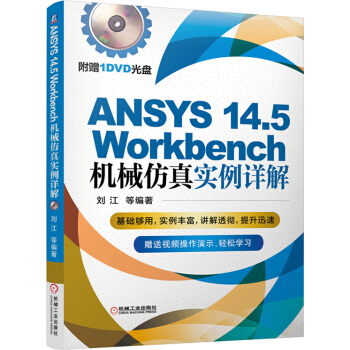
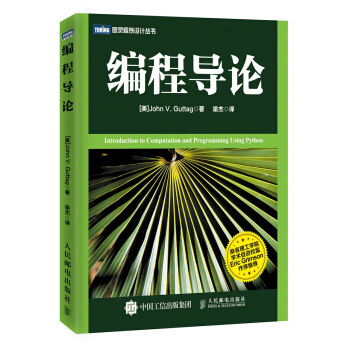
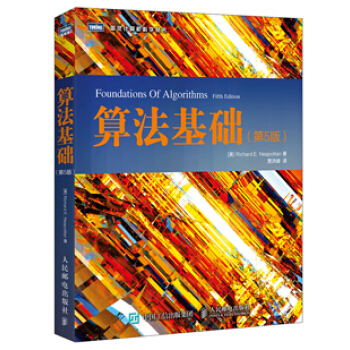

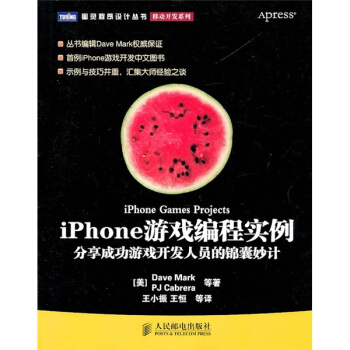
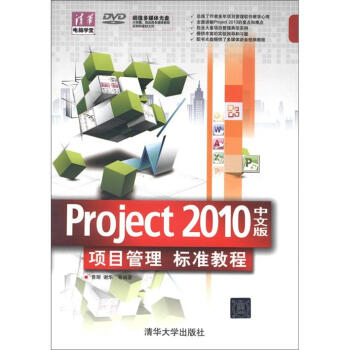
![图解徕卡M9 [Leica M9] pdf epub mobi 电子书 下载](https://pic.tinynews.org/11178804/rBEQWFFCzh0IAAAAAATYRsxywyEAACKrANu7roABNhe230.jpg)